Информационное окно, которое может быть встроено в главное окно или отображаться как отдельное плавающее окно, показывает сообщения о состоянии и возникших ошибках при выполнении разнообразных операций в программе Scenarist. В этом окне есть пять закладок, на каждой из которых отображаются сообщения соответствующей категории (рис. 1.8).
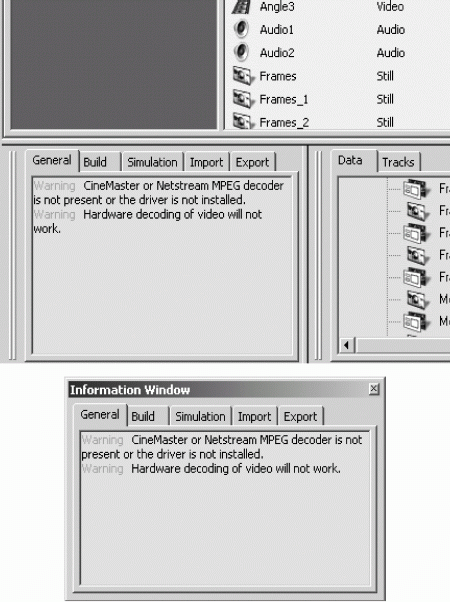
Рис. 1.8. Вкладка General информационного окна, которое показано во встроенном виде и в виде свободно плавающего окна.
• General (Общие) – отображает сообщения о запуске программы, регистрации исходных материалов и процессе авторинга.
• Build (Сборка) – отображает сообщения о мультиплексировании и операциях компоновки.
• Simulation (Моделирование) – отображает сообщения о проигрываемых PGC и исполняемых командах навигации, генерируемые во время процесса моделирования.
• Import (Импорт) – отображает сообщения во время импортирования скриптов сценария.
• Export (Экспорт) – отображает сообщения во время экспортирования скриптов сценария.
Чтобы отобразить информационное окно, нужно просто выполнить команду меню _View ? Information Window (Вид ? Информационное окно) или щелкнуть мышью на кнопке информационного окна в панели инструментов, чтобы выделить ее.
Чтобы скрыть информационное окно, нужно снять выделение с пункта меню View ? Information Window (Вид ? Информационное окно) или щелкнуть мышью на кнопке информационного окна в панели инструментов, так чтобы снять выделение. Также можно просто щелкнуть правой кнопкой мыши в пределах информационного окна и в контекстном меню выполнить команду Hide (Скрыть).
Браузер свойств
Браузер свойств, который может быть встроен в главное окно или отображен в виде свободно плавающего окна, отображает информацию и редактируемые свойства для выделенных исходных материалов, дорожек, потоков, PGC, языковых и титульных папок (рис. 1.9). Пользователь может перемещаться в пределах браузера свойств двойными щелчками левой кнопки мыши на полях, содержащих иконки папок, или щелкая кнопкой мыши на иконке родительской папки, для перемещения на уровень вверх. Для удобства работы можно заблокировать браузер свойств, чтобы его содержимое не изменялось в то время, когда пользователь выбирает другой элемент.
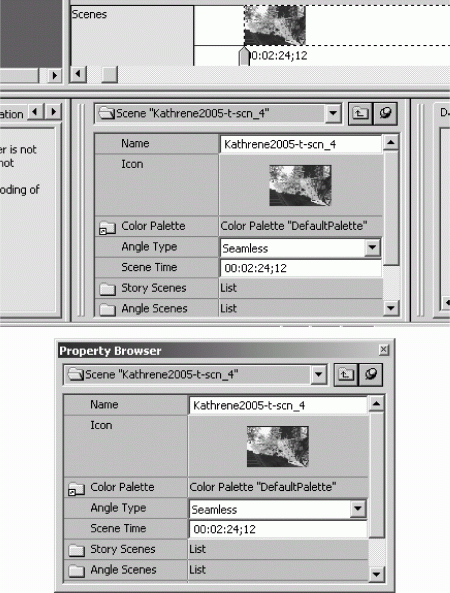
Рис. 1.9. Браузер свойств, отображающий свойства сцены фильма, во встроенном виде и в виде свободно плавающего окна.
Чтобы отобразить браузер свойств, нужно выполнить команду меню View ? Property Browser (Вид ? Браузер свойств). Также можно щелкнуть мышью на кнопке браузера свойств в панели инструментов, чтобы перевести ее во включенное состояние.
Чтобы скрыть браузер свойств, достаточно просто снять выделение с пункта меню View ? Property Browser (Вид ? Браузер свойств) или щелкнуть мышью на кнопке браузера свойств в панели инструментов, чтобы снять выделение. Также можно щелкнуть правой кнопкой мыши в любом месте браузера свойств и в контекстном меню выполнить команду Hide (Скрыть).
Чтобы заблокировать браузер свойств, достаточно просто щелкнуть мышью на кнопке со стилизованным изображением канцелярской кнопки (Pushpin) в верхнем левом углу окна – кнопка станет утопленной. Окно заблокируется, и его содержимое не будет изменяться при выборе нового объекта.
Чтобы разблокировать окно, достаточно щелкнуть мышью на этой кнопке еще раз.
Встраиваемые окна
Менеджер исходных материалов, браузер свойств, информационное окно и панели инструментов могут быть встроены в главное окно программы Scenarist или же размещены в любом месте экрана, как свободно плавающие окна. Встраиваемые окна моделирования содержат окно редактирования и все необходимые инструменты (рис. 1.10).
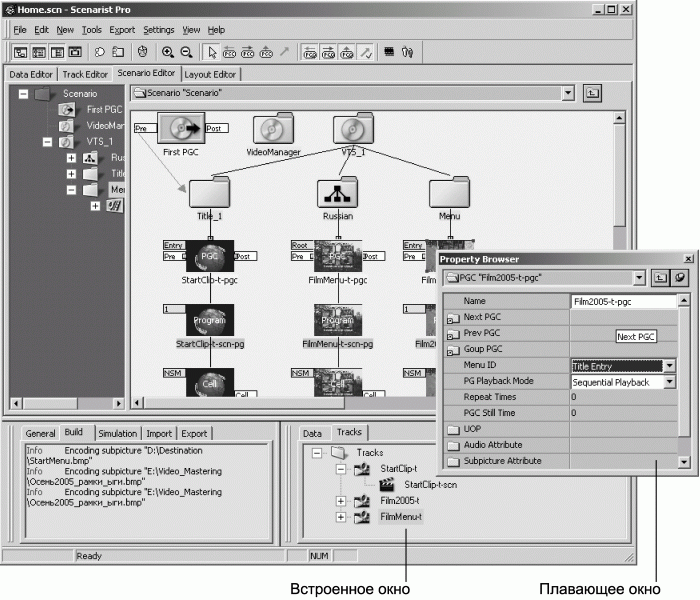
Рис. 1.10. Редактор сценариев со встроенным и со свободно плавающим окном.
Пользователь может изменять размеры встроенного окна и размещать его в подходящем месте, чтобы правильно сконфигурировать рабочую область. Когда такое окно встроено, оно имеет полосу захвата (grab handles) с левой стороны, за которую можно потянуть, чтобы переместить окно, или сделать на нем двойной щелчок мышью, чтобы перевести окно в свободное плавающее состояние.
Чтобы перевести окно в свободное состояние, достаточно щелкнуть правой кнопкой мыши на окне и снять выделение с пункта контекстного меню Allow Docking (Разрешить встраивание). Окно будет выделено в свободное состояние и размещено на экране поверх других окон.
Примечание.
Пользователь может также перевести окно в свободное состояние при помощи двойного щелчка по заголовку окна или просто перетащив его за полосу захвата (grab handle) в требуемое место. Так как пользователь не снимает флажка Allow Docking, то перемещение окна в другое место, где оно может быть встроено, автоматически приведет к встраиванию туда окна.
Чтобы встроить окно в общую рабочую среду, нужно сначала щелкнуть правой кнопкой мыши на окне, которое нужно встроить, и выбрать из контекстного меню пункт Allow Docking (Разрешить встраивание). После этого следует либо дважды щелкнуть на заголовке искомого окна, либо просто перетащить его в нужное место родительского окна, после чего отпустить кнопку мыши.
Чтобы настроить расположение встроенного окна, достаточно перетащить его за полосу захвата в нужное место, после чего отпустить кнопку мыши.
Окно моделирования
В окне моделирования (см. рис. В.5 на цветной вклейке) пользователь может проигрывать те или иные звуковые или видеодорожки или даже весь проект для проверки заданных правил навигации и общего поведения. Режим моделирования может использовать либо программное, либо аппаратное моделирование работы проекта.
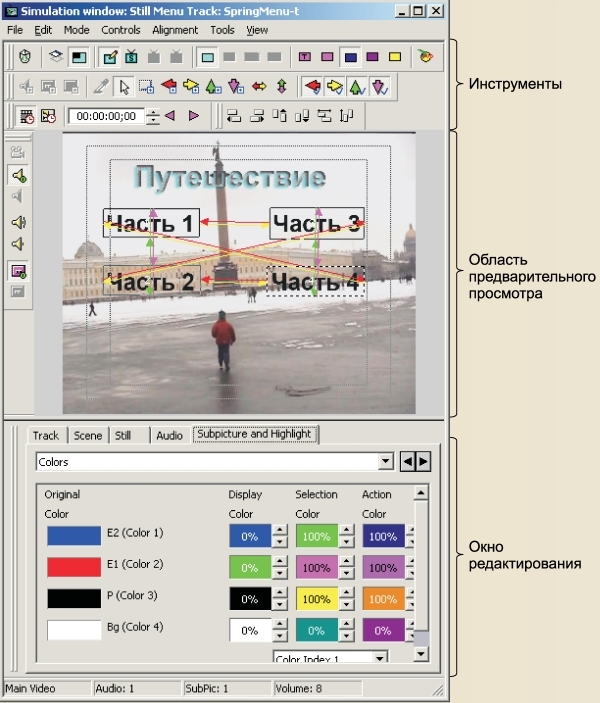
Рис. В.5. Окно моделирования.
Производительность программного моделирования зависит от частоты процессора компьютера. Аппаратное моделирование в реальном времени требует использования соответствующей карты декодера.
В режиме моделирования дорожки проигрываются в области просмотра окна моделирования, которое может быть установлено в полуразмерный или полноразмерный режим отображения. В режиме проектирования область предварительного просмотра служит рабочим пространством для добавления и редактирования подсветки меню, связей меню, эффектов, текста субтитров и команд навигации.
Окно моделирования предоставляет пользователю ряд инструментов, которые могут отображаться над областью просмотра, и точно так же, как окно редактирования, которое отображает свойства для кнопок, меню, PGC и команд навигации, может располагаться под областью просмотра.
Чтобы отобразить окно моделирования, нужно выполнить команду основного меню View ? Simulation Window (Вид ? Окно моделирования) или щелкнуть мышью на кнопке окна моделирования в панели инструментов, так чтобы оно стало выделенным.
Чтобы скрыть окно моделирования, нужно снять выделение с пункта главного меню View ? Simulation Window (Вид ? Окно моделирования) или щелкнуть мышью на кнопке окна моделирования в панели инструментов, чтобы перевести ее в отключенное состояние. Помимо этого можно выполнить команду меню File ? Close (Файл ? Закрыть).